โ
หลายคนอาจจะเคยประสบปัญหาการใช้งาน iPhone สุดที่รักของคุณ เมื่อเวลาใช้งานไปสักพักหนึ่งแล้วพื้นที่เก็บข้อมูลเต็ม จนมีข้อความขึ้นเตือนรบกวนการใช้งาน และทำให้เราเก็บข้อมูลใหม่ลงไปไม่ได้ด้วย วันนี้เราจะมานำเสนอวิธีการที่จะได้พื้นที่เก็บข้อมูลให้มีประสิทธิภาพเพิ่มขึ้นกันครับ แน่นอนว่าหลังจากทำตามบทความนี้แล้วจะทำให้พื้นที่เก็บข้อมูลกลับมาไม่มากก็น้อยแน่นอนครับ ว่าแล้วเราไปดูกันดีกว่าว่าจะต้องทำอะไรบ้าง
1.ลบข้อความที่อ่านแล้ว
ต้องยอมรับเลยว่าสำหรับแอปพลิเคชัน ข้อความ (Message) ของ iOS ไม่เป็นที่นิยมเท่าไหร่ ส่วนมากไว้ใช้รับข้อความสำคัญที่ต้องใช้เบอร์โทรศัพท์ในการยืนยันตัวตนเช่น OTP ส่วนข้อความอื่น ๆ อย่างโฆษณา ผมเชื่อว่าหลายคนก็ไม่ได้เปิดอ่าน และยังมองว่าเป็นการรบกวนด้วย
เมื่อเวลาผ่านไปข้อความที่อ่านแล้ว หรือไม่คิดจะอ่านก็พอกพูนมากขึ้นเรื่อย ๆ กินพื้นที่เก็บข้อมูลไปทีละนิด ถ้าจะมาไล่ลบทีละข้อความก็เยอะเกินไป วันนี้ผมก็ได้เตรียมวิธีง่าย ๆ ที่จะทำให้ข้อความเก่าหายไปเองด้วยครับ
วิธีการเปิดระบบลบข้อความเก่าแบบอัตโนมัติ
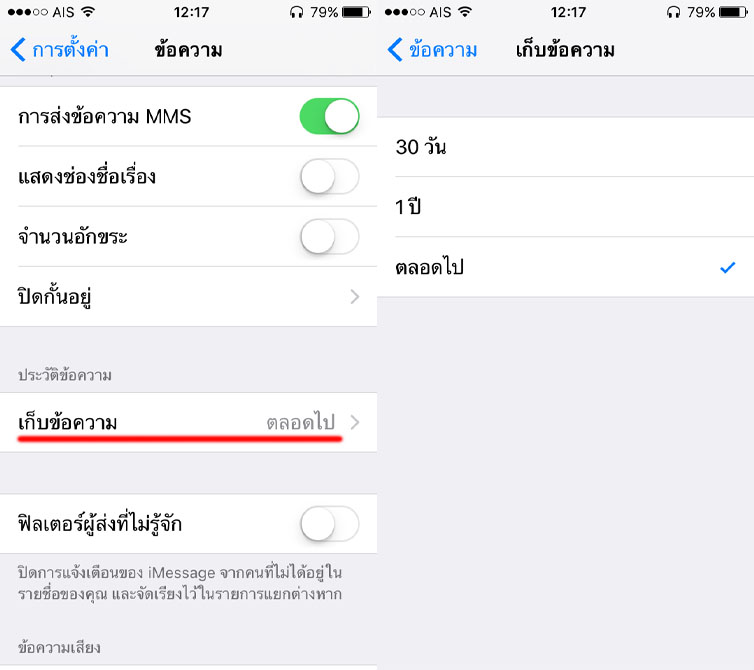
เข้าไปที่ ตั้งค่า -> ข้อความ -> ประวัติข้อความ -> เก็บข้อความ ตรงนี้สามารถเลือกระยะเวลาได้ครับ
***ข้อแนะนำ ข้อความรหัสผ่านที่ไม่ใช่ OTP เช่น รหัส WiFi ให้ทำการคัดลอกข้อความมาใส่ไว้ในโน๊ตก็ดีครับ ถ้าเผลอลบไปจะได้มีสำรอง
2.เวลาถ่ายรูปก็เลือกเก็บเฉพาะรูปที่คิดว่าดีที่สุดก็พอ
หลายคนเวลาถ่ายรูปแล้วไม่ได้สังเกตุการตั้งค่าของตัวแอปที่ใช้ถ่ายรูป แต่พอมาเปิดดูในแกลอรีพบว่า มีภาพซ้ำกันเต็มไปหมด ทำให้เปลืองพื้นที่เก็บข้อมูลโดยใช่เหตุ ลบกันหน้ามืดละครับงานนี้
เราไปดูกันดีกว่าว่ามีสาเหตุอะไรบ้างที่จะทำให้เกิดเหตุการณ์แบบนี้ได้บ้างกันครับ
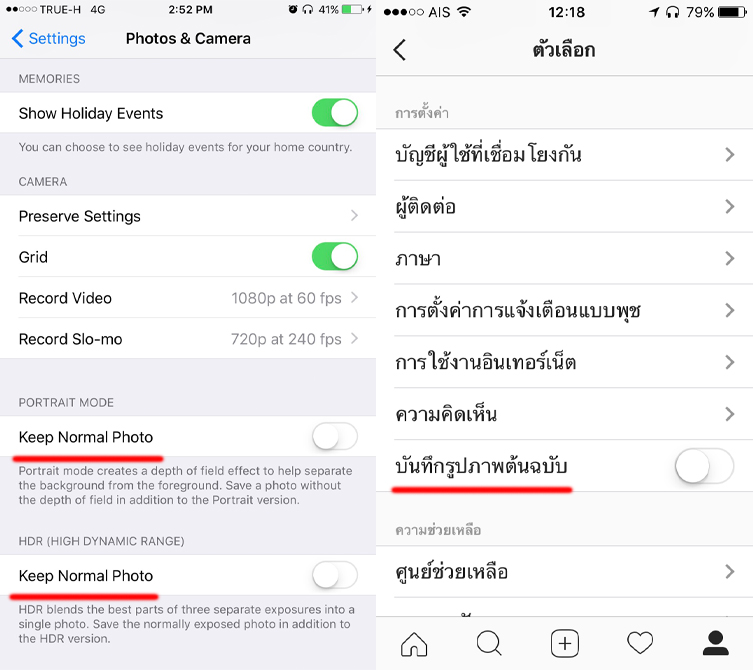
- การถ่ายภาพแบบ HDR โดยปกติแล้วตั้งค่าในส่วนนี้จะมีการบันทึกภาพแบบธรรมดาด้วย ทำให้ภาพถ่ายเกิดความซ้ำซ้อนกัน วิธีการปิดก็ง่าย ๆ ดังนี้ครับ ตั้งค่า -> รูปภาพและกล้อง -> HDR (อยู่ด้านล่าง) -> ปิด
- หลายคนที่ชอบการถ่ายภาพด้วย Instagram ยังไม่รู้ว่าโดยปกติแล้ว Instagram จะทำการบันทึกภาพที่ถ่ายออกมาเป็นสองแบบโดยที่เป็นภาพแบบที่ใส่ฟิลเตอร์แล้ว กับภาพต้นฉบับ จึงทำให้ภาพมีความซ้ำซ้อนกัน ส่วนวิธีการปิดดังนี้ครับ เข้าไปที่หน้าโปรไฟล์ของเรา -> กดรูปเฟือง -> การตั้งค่า -> บันทึกรูปภาพต้นฉบับ -> เก็บภาพธรรมดา -> ปิด
- **เพิ่มเติมสำหรับคนที่ใช้งาน iPhone 7 Plus จะมีโหมด Portrait ให้ใช้งานกัน และแน่นอนว่าการตั้งค่าเดิมนั้นจะมีการตั้งไว้ให้บันทึกภาพถ่ายแบบปกติเข้าไปด้วย ทำให้เกิดภาพซ้ำกัน วิธีการปิดดังนี้ครับ ตั้งค่า -> รูปภาพและกล้อง -> Portrait Mode -> เก็บภาพธรรมดา -> ปิด
3.ปิดระบบ Photo Stream
สำหรับคนที่ใช้งานแค่ iPhone เครื่องเดียวคงจะไม่รู้สึกอะไรเท่าไหร่ แต่สำหรับคนที่ใช้งานอุปกรณ์ iOS หรือ Mac OS ทั้งหมดบนบัญชี iCloud เดียวกันแล้วละก็ คงจะพอนึกออกเลยใช่ไหมละครับ
เชื่อว่าหลายคนคงจะอยากให้รูปบางรูป อยู่เป็นที่เป็นทาง และไม่อยากให้ไปโผล่บนอุปกรณ์ทุกตัว โดยปกติแล้วแต่ละเครื่องจะมีข้อมูลเป็นของตัวเอง แน่นอนว่าถ้าเปิดใช้งานฟีเจอร์นี้ระบบจะทำการโหลดรูปของทุกเครื่องที่อยู่ในบัญชี iCloud ทั้งหมดมาใส่เครื่องคุณแน่นอน ทำให้เสียพื้นที่เก็บข้อมูลไปครับ
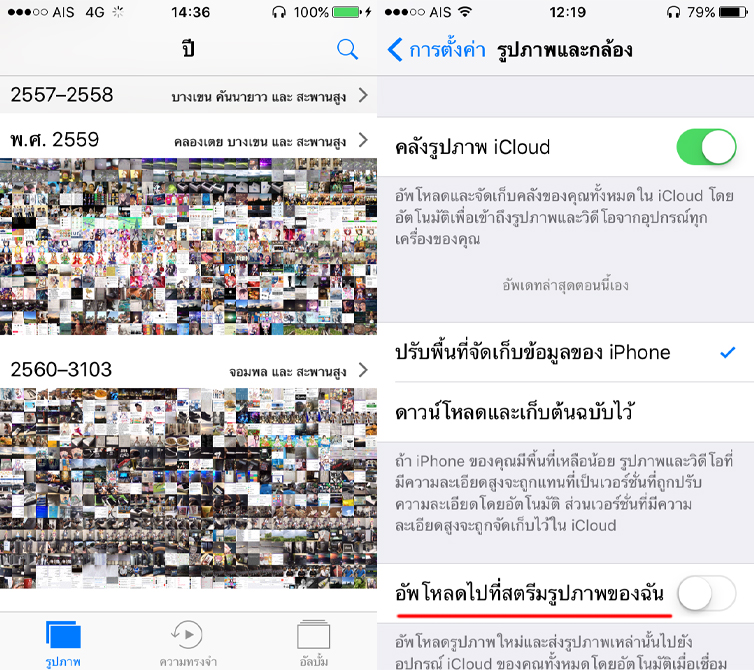
ส่วนวิธีปิดก็ง่าย ๆ ครับโดยเข้าไปที่ ตั้งค่า -> รูปภาพและกล้อง -> อัพโหลดไปที่สตรีมรูปภาพของฉัน -> ปิด
4.ลบแคชของ Browser บ้าง
หลายคนอาจจะเคยได้ยินเรื่องแคชมาบ้าง ถ้าพูดถึงในฝั่งของ Android คงจะเคยได้ยินกันมาบ้างใช่ไหมละครับ แต่สำหรับ iOS แล้ว คงจะไม่ได้ยินกันเท่าไหร่ เพราะระบบมีการจัดการที่ดีอยู่แล้ว ยกเว้นกับ Browser ที่อาจจะต้องมีการลบแคชด้วยตัวเองบ้าง
แคชคือ ไฟล์ชั่วคราวที่แอพสร้างขึ้น เพื่อให้การเรียกใช้ครั้งต่อไปรวดเร็วขึ้น เพราะแอพไม่ต้องสร้างไฟล์ชั่วคราวขึ้นมาใหม่ และเรียกใข้จากของเดิม แต่ถ้าปล่อยไว้นานๆ ไปก็จะเยอะขึ้นจนกลายเป็นไฟล์ขยะ จนแย่งเนื้อที่การใช้งานไปจนหมดครับ นานๆ ทีก็เคลียร์ไฟล์แคช ไฟล์ขยะทิ้งบ้าง ให้เหลือเนื้อที่การใช้งานเพิ่มขึ้นครับ
Safari
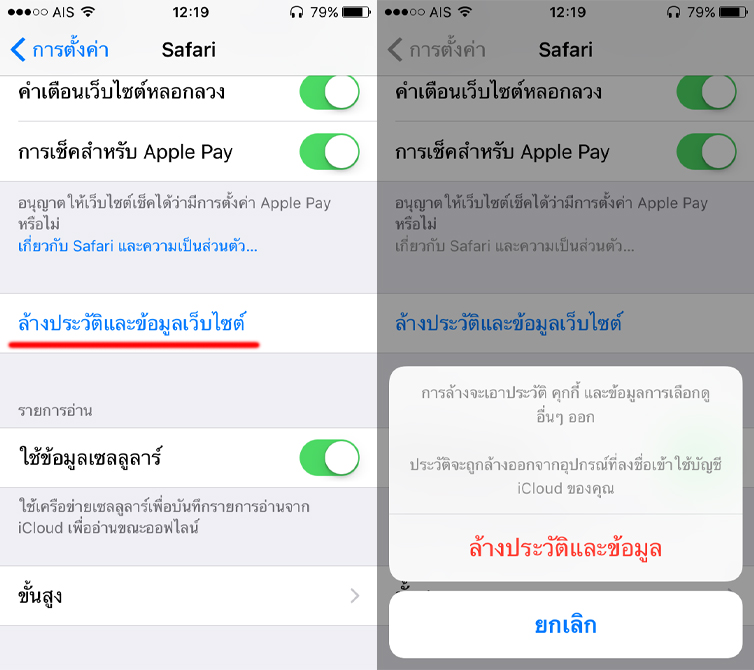
ตั้งค่า -> Safari -> ล้างข้อมูลประวัติและข้อมูลเว็บไซต์
Chrome
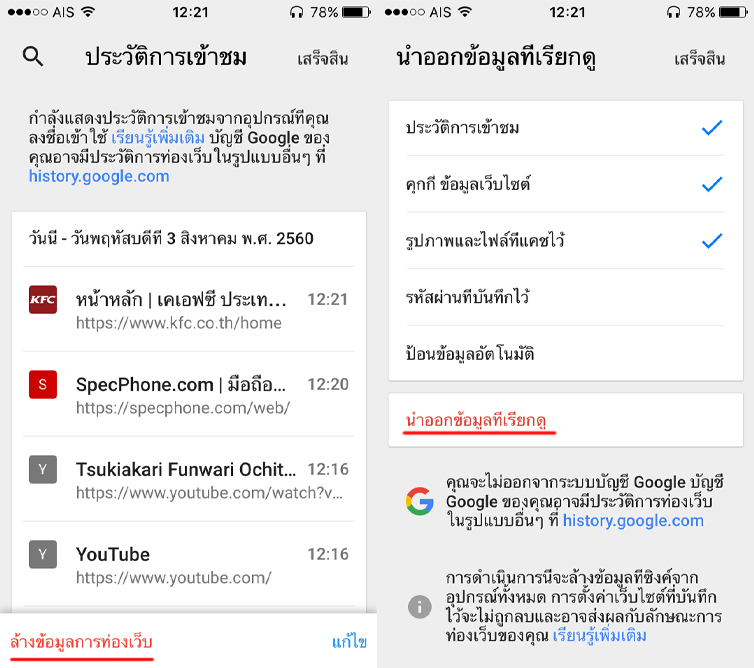
กดที่สามจุด -> ประวัติการเข้าชม -> ล้างข้อมูลการท่องเว็บ -> เลือก 3 หัวข้อบน -> นำออกข้อมูลที่เรียกดู
5.ลบเพลงที่ไม่ได้ฟังบ้างก็ดี
ยุคนี้ต้องยอมรับเลยว่าเป็นยุคของบริการ Steam เพลงออนไลน์ ผู้ให้บริการก็เริ่มปรับตัว ออกแพ็กเกจมารองรับทำให้การฟังเพลงออนไลน์ ไม่ถูกคิดลงไปในแพ็กเกจ หรือไม่เสียค่าเน็ตนั้นเองครับ สำหรับคนที่อยากได้พื้นที่เก็บข้อมูลเพิ่ม การใช้งานบริการ Steam เพลงออนไลน์ก็เป็นอีกหนึ่งทางเลือกที่น่าสนใจไม่น้อยครับ เช่น Apple Music หรือ JOOX
การเข้ามาของบริการ Steam เพลงออนไลน์ส่งผลทำให้การโหลดเพลงมาเก็บไว้ที่เครื่องมีบทบาทน้อยลงด้วยเช่นกันครับ วันนี้ผมจะมาแนะนำวิธีการลบเพลงที่ไม่ได้ฟังเป็นประจำออกกันนะครับ
วิธีที่ 1
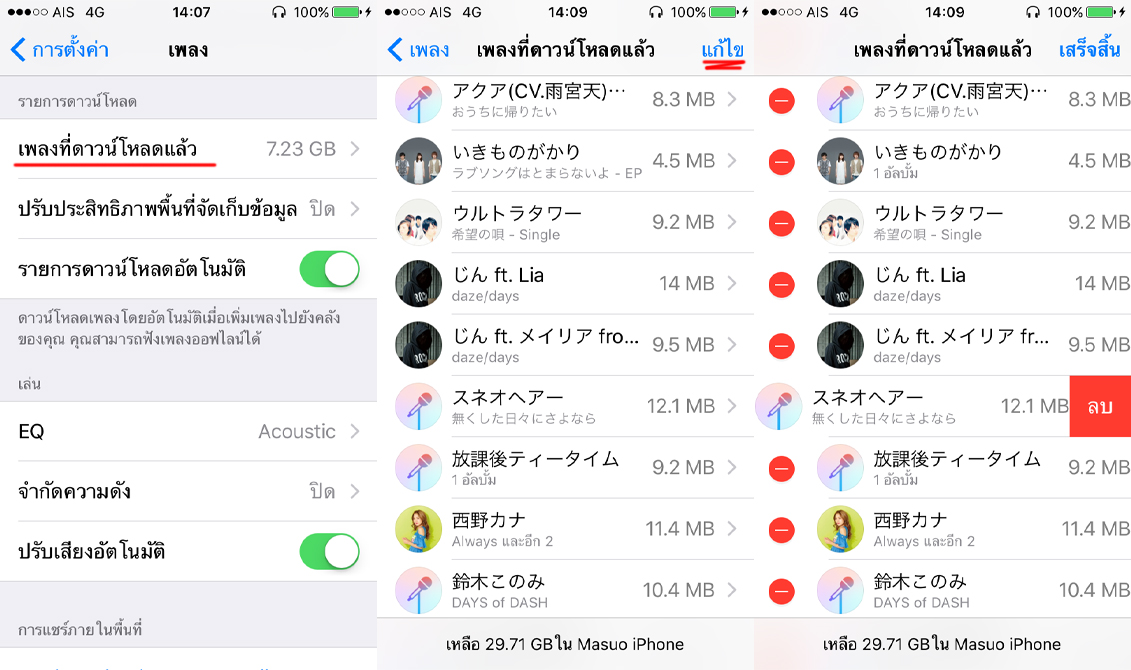
ตั้งค่า -> เพลง -> รายการดาวน์โหลด -> รายการที่ดาวน์โหลดแล้ว -> กดแก้ไข -> ลบ
วิธีที่ 2
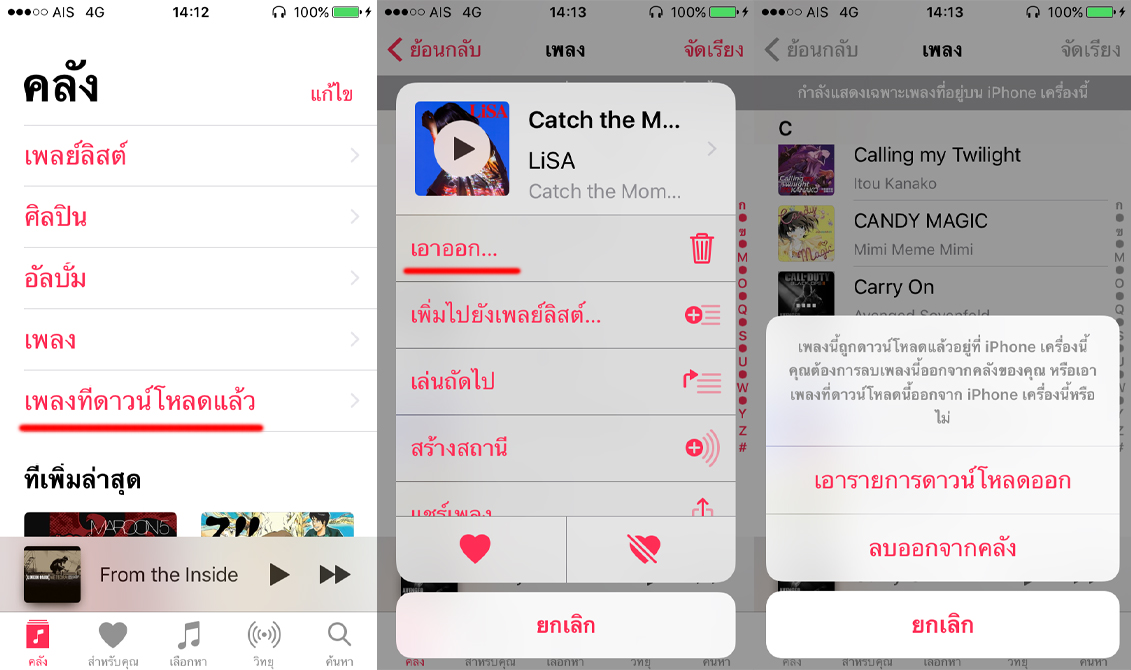
เพลง -> เพลงที่ดาวน์โหลดแล้ว -> เพลง -> กดที่เพลงที่ต้องการจะลบค้าง -> เอาออก -> เอารายการดาวน์โหลดออก(จะมีรายชื่อเพลงอยู่แต่จะขึ้นสัญลักษณ์รูปเมฆ) หรือลบออกจากคลัง(จะลบเพลงที่เพิ่มเอาไว้แล้วในรายชื่อเพลงทั้งหมด)
6.ลบแอปที่ไม่ได้ใช้งาน
ผมเชื่อว่าหลายคนน่าจะมีความคิดประมาณนี้ “โหลดไว้ก่อนละกัน…เผื่อใช้” แล้วสุดท้ายก็ไม่ได้ใช้ แต่ถ้าคุณยังไม่สามารถขจัดความกังวลเหล่านี้ออกไปได้ ลองใช้วิธีนี้ดูครับ บางทีอาจจะลองนึกดูว่าใน 1 ปี (365วัน) มีกี่วันที่คุณใช้แอปนี้ ถ้าคำตอบคือ ไม่เคยเลยไม่มีสักวัน ลบไปก็ดีเหมือนกันครับ
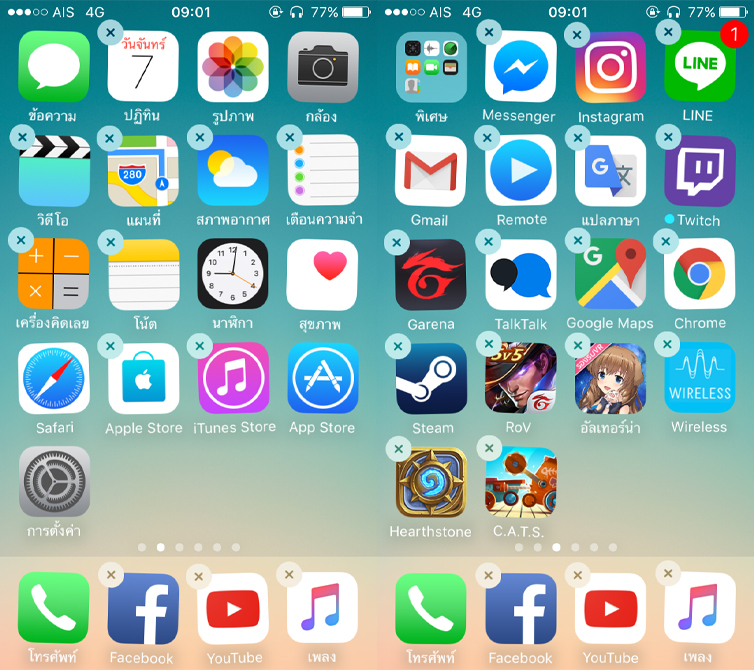
7.ลบบางแอปแล้วลงใหม่ก็ดี
สำหรับบางแอปพลิเคชันที่มีความจำเป็นกับชีวิตเรามาก เรียกได้ว่าขาดไม่ได้ เช่น Facebook Line และอีกมากมาย แต่แอปพลิเคชันเหล่านี้ใช้พื้นที่เก็บความจำของเราไปมากมาย (เคยเจอแอปเดียวกินไป 40 GB แม่เจ้าอะไรจะขนาดนั้น ) ที่สำคัญคือลบแคชไม่ได้ “อ้าว…ทำไมทำกับผมแบบนี้”
อย่าลืมว่าแอปพลิเคชันประเภท Social Network เหล่านี้มักจะใช้ระบบ Cloud ในการเก็บข้อมูล หรือเมื่อเราไป Login เครื่องไหนก็ตามข้อมูลเราจะเหมือนกับเครื่องเดิม ผมเลยเสนอทางออกที่จะทำให้ได้พื้นที่คืนมาด้วยวิธีการ ลบแล้วลงใหม่ จะทำให้ขนาดของแอปพลิเคชันเล็กลง แต่ข้อมูลเราไม่ได้หายไปไหนครับ
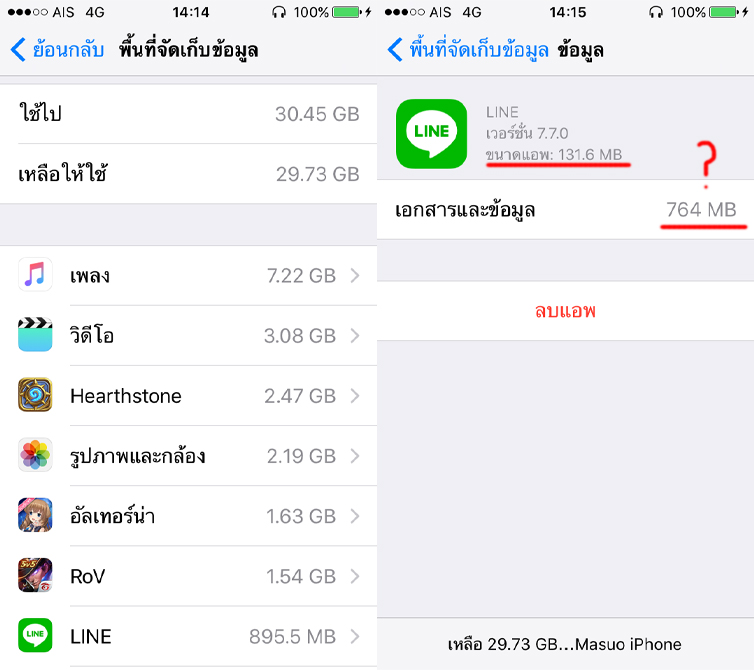
***อย่าลืมไปผูกบัญชี Line กับ Email กันด้วยนะครับ
8.ลบหน้าเว็บสำหรับอ่านแบบออฟไลน์
สำหรับฟีเจอร์นี้มีให้ใช้เฉพาะของ Safari เท่านั้นครับ โดยที่ฟีเจอร์นี้จะทำการบันทึกหน้าเว็บนั้นไว้ แล้วสามารถดูย้อนหลังแบบออฟไลน์ได้ สำหรับใครที่ใช้งานฟีเจอร์นี้คงจะมีเว็บไซต์ที่บันทึกไว้เต็มเลยใช่ไหมละครับ บางเว็บไซต์ก็อ่านแค่ครั้งเดียวเท่านั้น และพออ่านเสร็จบางทีก็ลืมที่จะลบออกบ้าง ทำให้เสียพื้นที่เก็บข้อมูลไป ผมจึงแนะนำให้ลองทำกันดูครับ
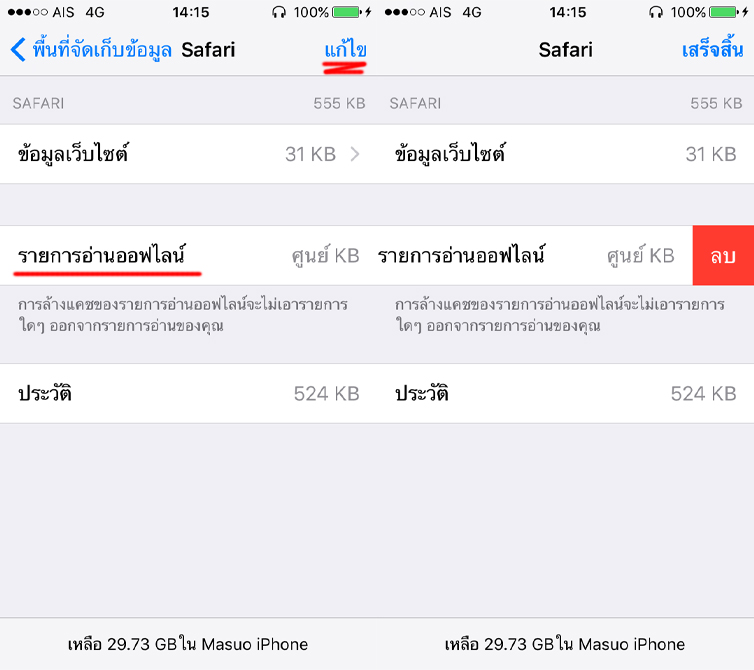
ตั้งค่า -> ทั่วไป -> การใช้งานพื้นที่จัดเก็บข้อมูล & iCloud -> พื้นที่จัดเก็บข้อมูล -> จัดการพื้นที่เก็บข้อมูล -> Safari -> รายการอ่านออฟไลน์ -> แก้ไข -> ลบ
เป็นอย่างไรกันบ้างครับกับวิธีที่ผมนำมาเสนอกันในวันนี้ หวังว่าบทความนี้จะช่วงให้เพื่อน ๆ ได้พื้นที่เก็บข้อมูลคืนไม่มากก็น้อยนะครับ และที่สำคัญเลยเป็นการช่วยให้เพื่อน ๆ ได้ใช้งานพื้นที่เก็บข้อมูลกันอย่างมีประสิทธิภาพที่สุดแน่นอนครับ วันนี้ผมขอตัวลาไปก่อน หากต้องการให้ทีมงานเขียนบทความอะไรที่น่าสนใจละก็ลองคอมเม้นบอกกันได้นะครับ
